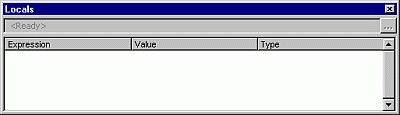
現在のプロシージャ内で宣言されているすべての変数とそれらの値が自動的に表示されます。
ローカル ウィンドウが表示されている場合、このウィンドウは、実行時からブレーク モードに変更されるたびに、またはスタック表示内を移動するたびに更新されます。
次の操作を実行できます。
枠線を右または左にドラッグして列見出しのサイズを変更します。
[閉じる] ボックスをクリックして、ウィンドウを閉じます。 [閉じる] ボックスが表示されない場合は、タイトル バーをダブルクリックして [閉じる] ボックスを表示させてから、それを選択します。
ウィンドウ要素
| 要素 | 説明 |
|---|---|
| [呼び出し履歴] ボタン | 呼び出し履歴内のプロシージャを一覧表示する [呼び出し履歴] ダイアログ ボックスが開きます。 |
| 式 | 変数の名前が一覧表示されます。 リスト内の最初の変数は特殊なモジュール変数です。この変数を展開すると、現在のモジュール内のモジュール レベルの変数をすべて表示できます。 クラス モジュールの場合、システム変数 <Me> が定義されます。 標準モジュールの場合、最初の変数は <name of the current module> となります。 グローバル変数および他のプロジェクト内の変数に [ローカル] ウィンドウからアクセスすることはできません。この列内のデータを編集することはできません。 |
| 値 | 変数の値が一覧表示されます。 [値] 列内の値をクリックすると、カーソルが I ビーム カーソルに変化します。 値を編集してから、Enter、↑、↓、Tab、Shift + Tab のいずれかのキーを押すか、または画面上をクリックすると、変更内容を検証できます。 値が無効の場合、編集フィールドはアクティブなままとなり、値が強調表示されます。 エラーの内容を示すメッセージ ボックスも表示されます。 変更内容を取り消すには、Esc キーを押します。 数値変数の場合は、そのすべての値をリストする必要があります。 文字列変数の場合、[値] リストは空でもかまいません。 下位の変数を含む変数は、展開したり折りたたんだりできます。 折りたたまれた変数には値は表示されませんが、各サブ変数は表示されます。 展開アイコン ![[展開] アイコン](../../../images/expand_za01201606.gif) と折りたたみアイコン と折りたたみアイコン ![[折りたたみ] アイコン](../../../images/collapse_za01201589.gif) が変数の左側に表示されます。 が変数の左側に表示されます。 |
| Type | 変数の型が一覧表示されます。 この列内のデータを編集することはできません。 |
関連項目
サポートとフィードバック
Office VBA またはこの説明書に関するご質問やフィードバックがありますか? サポートの受け方およびフィードバックをお寄せいただく方法のガイダンスについては、Office VBA のサポートおよびフィードバックを参照してください。